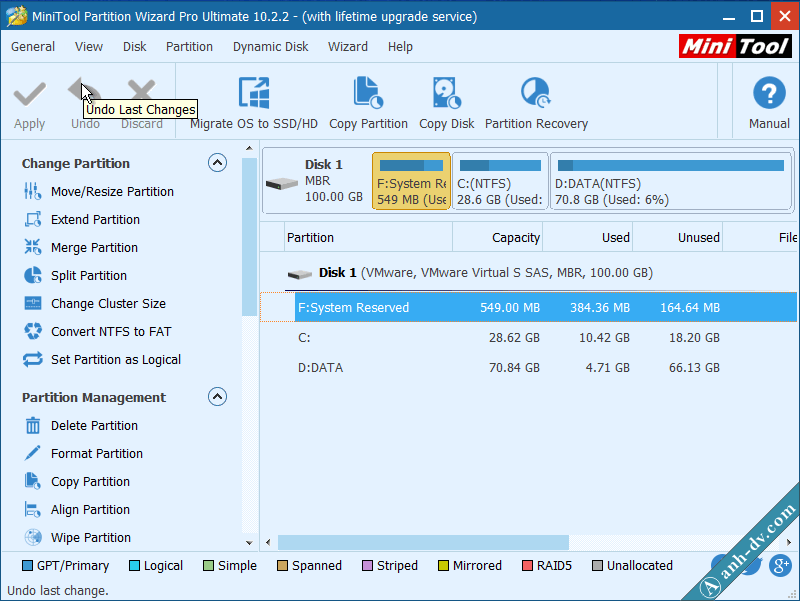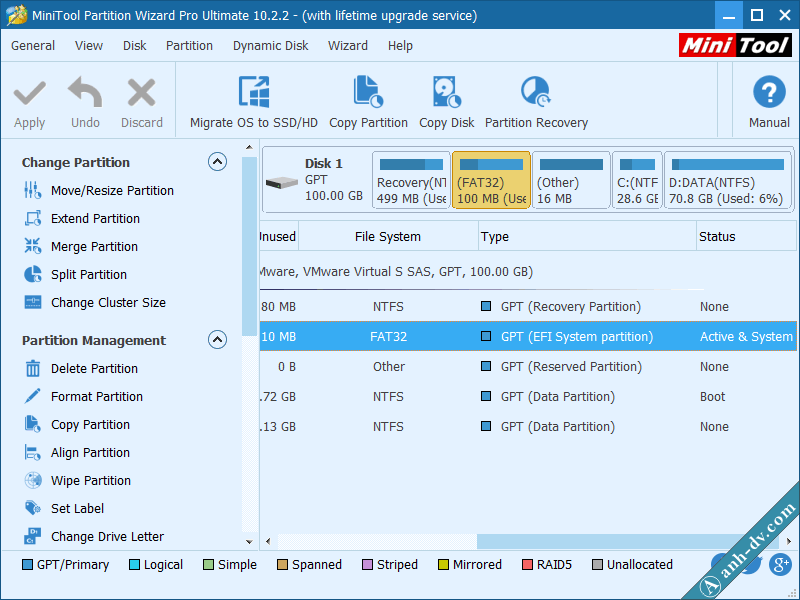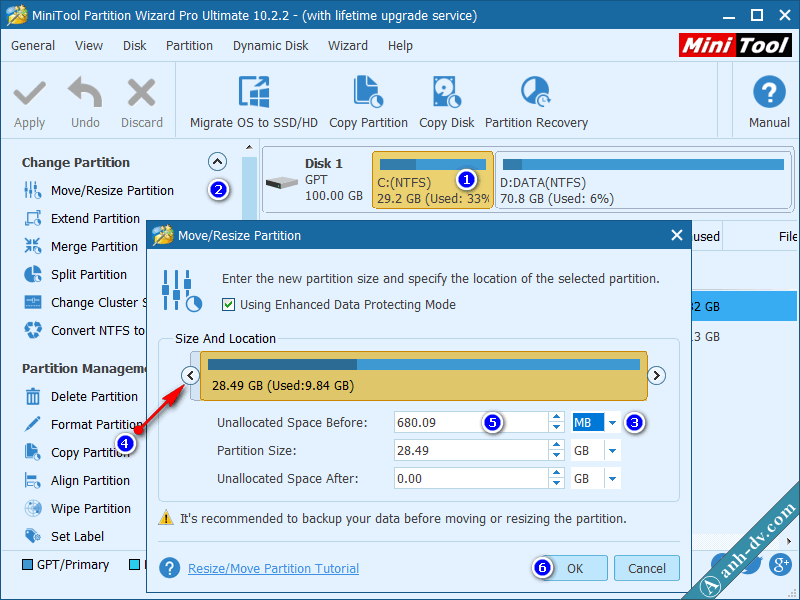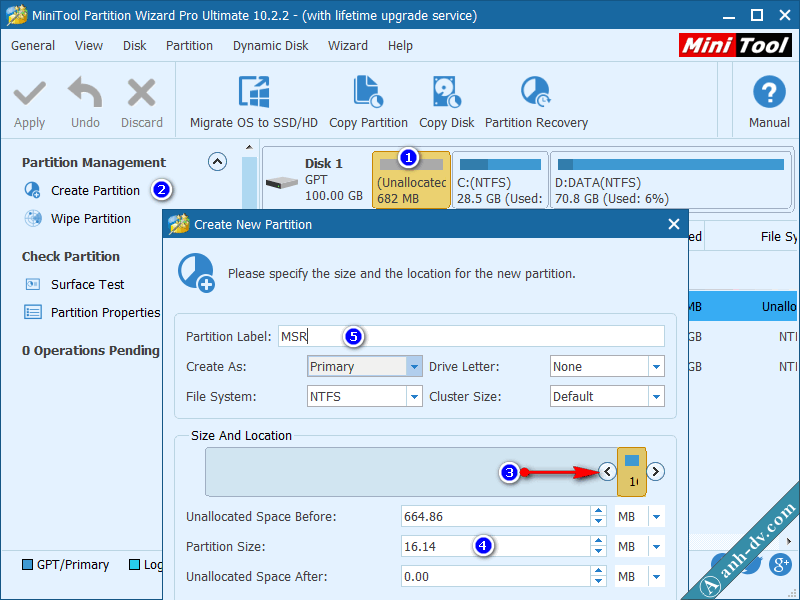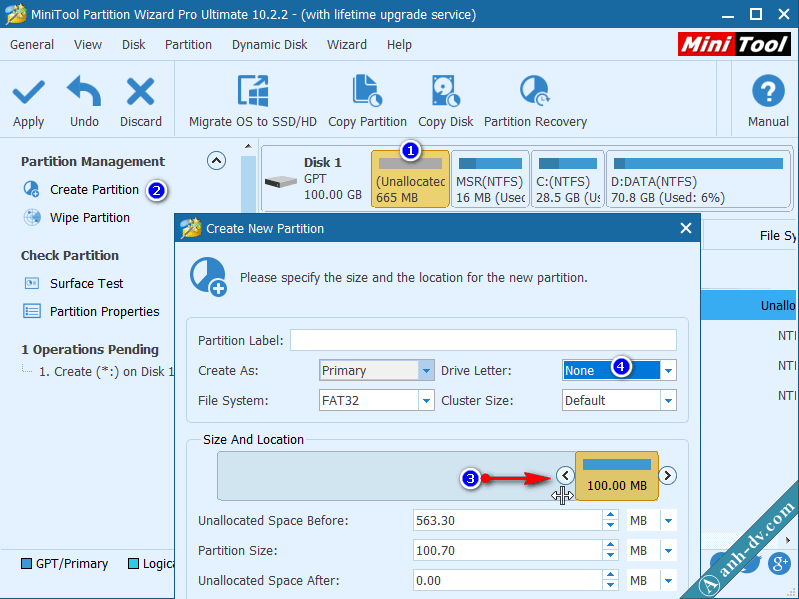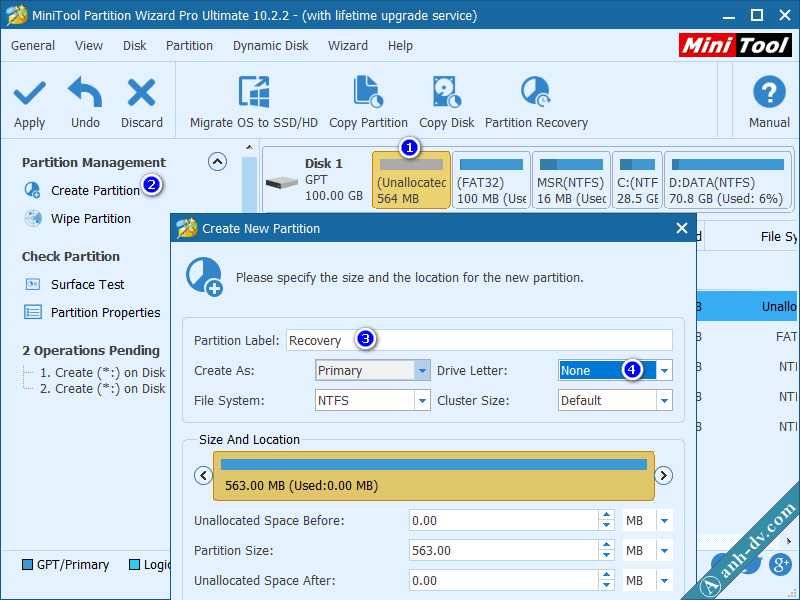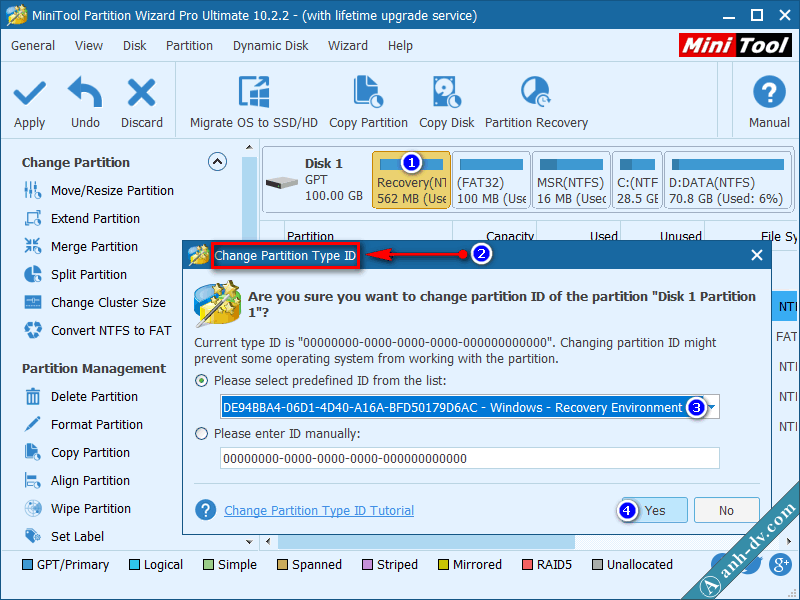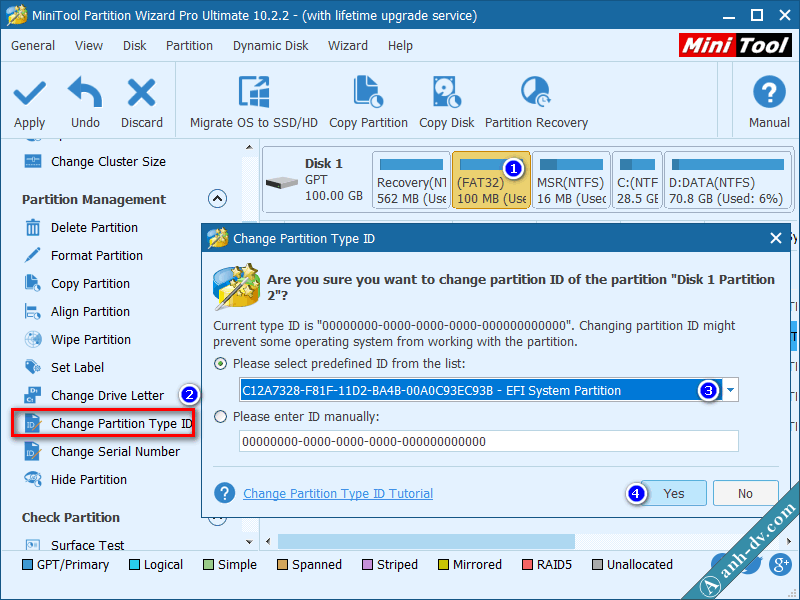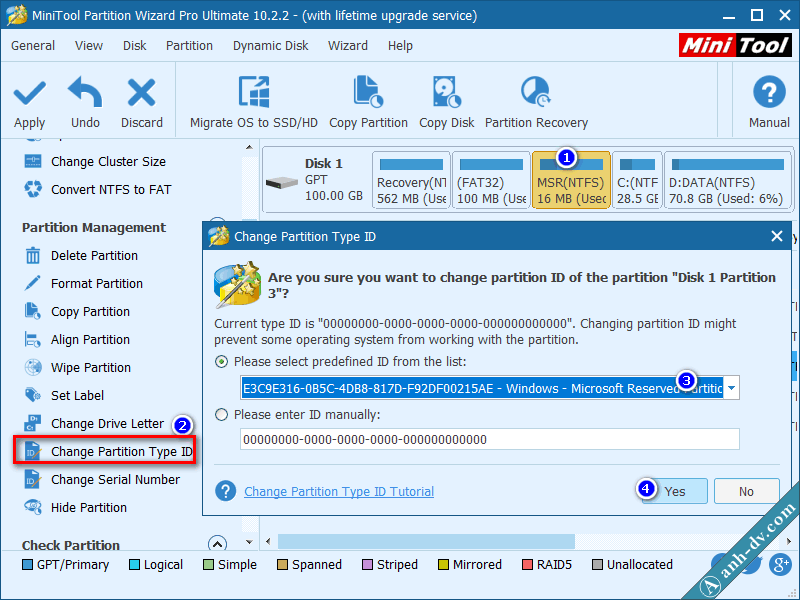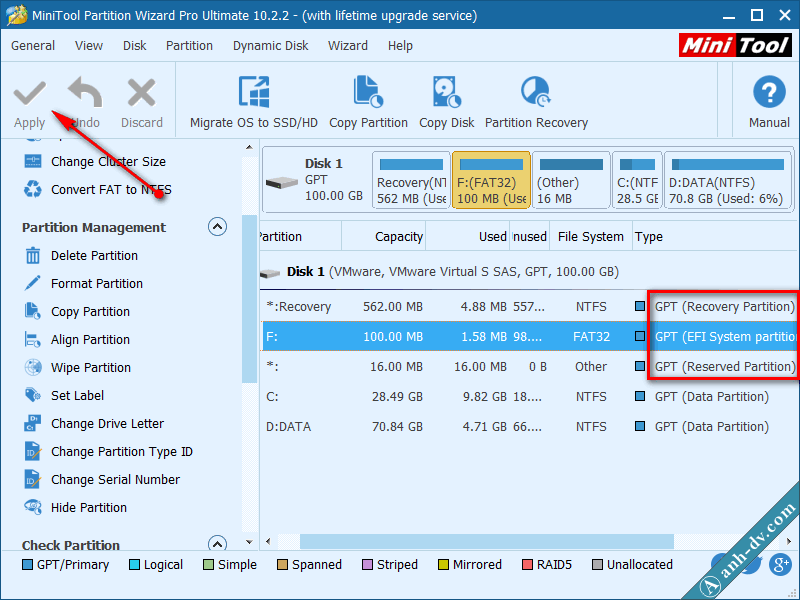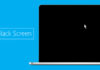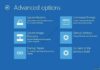Khi gặp lỗi do xóa phân vùng EFI, System Reserved hay ESP của Windows nhiều bạn sẽ thực hiện việc cài lại Win. Hôm nay, mình sẽ hướng dẫn cách rất đơn giản để không phải cài lại Windows sau khi chót dại xóa mất phân vùng EFI, System Reserved.
Cách này cũng áp dụng trong trường hợp muốn tạo lại phân vùng EFI phục vụ cho việc cài đặt Windows bằng WinNTsetup.
Nội dung bài viết
Tìm hiểu về phân vùng System Reserved, EFI System (ESP) của Windows
Phân vùng System Reserved, EFI System (ESP) sẽ được tạo ra trong quá trình cài đặt Windows. Trên Windows Legacy thì phân vùng đó gọi là System Reserved, Windows UEFI thì đó là phân vùng EFI (ESP). Như vậy, khi xóa mất phân vùng EFI, System Reserved bạn sẽ không vào được Windows nữa. Thông báo nhận được sẽ là Operating System Not Found …
Hình trên là phân vùng System Reserved trên Windows 10 Pro chuẩn Legacy. Còn với Windows 10 Pro chuẩn UEFI thì có phân vùng EFI System (FAT 32 100MB) như hình dưới.
Cách sửa lỗi do xóa mất phân vùng EFI, System Reserved hay ESP
Tình huống đặt ra như sau, bạn lỡ tay xóa mất phân vùng EFI hay ESP. Ngoài ra, còn xóa luôn các phân vùng Recovery, MSR (với Win UEFI) và gộp chung với ổ cài Win (C). Nếu xóa các phân vùng trên, khởi động lại máy tính bạn sẽ không vào được Windows. Và thông báo nhận được là Operating System Not Found hay No bootable image found. Lưu ý, bạn có thể bỏ qua bước tạo phân vùng MSR hay Recovery nếu muốn. Bài này mình hướng dẫn tạo đầy đủ các phân vùng của Windows chuẩn UEFI.
Xử lý lỗi do xóa phân vùng System Reserved trên Windows chuẩn Legacy
Khởi động lại máy tính, bấm phím tắt vào boot options để chọn dòng USB trong mục Legacy hay dòng USB không có chữ UEFI. Danh sách phím tắt vào Boot Options cho các hãng máy tính xem Tại đây. Chọn Boot Mini Windows > Mini Windows 10 64 bit
Chạy phần mềm Macrium Reflect trên Desktop của Mini Windows và làm theo hướng dẫn tại đây.
Lỗi xóa phân vùng System Reserved, EFI System chỉ thành công khi có biểu tượng chữ V màu xanh như hình dưới. Nếu không có biểu tượng V màu xanh, cần khởi động lại vào Mini Windows và thực hiện lại với Macrium Reflect.
Xử lý lỗi do xóa mất phân vùng EFI trên Windows chuẩn UEFI
Khởi động lại máy tính, bấm phím tắt vào boot options để chọn dòng USB trong mục UEFI hay có chữ UEFI. Danh sách phím tắt vào Boot Options cho các hãng máy tính xem Tại đây. Chọn Boot Mini Windows > Mini Windows 10 64 bit [UEFI]
Bước 1: Tạo lại phân vùng EFI, Recovery, MSR bị lỡ xóa nhầm
Chạy phần mềm Partition Wizard trên Desktop, chúng ta sẽ tạo lại các phân vùng đã xóa.
Chọn ổ cài Windows (C:) > Move/Resize Partition.
Mục số 3: Chuyển đơn vị về MB
Mục số 4: Đưa con trỏ chuột về chỗ mũi trên bên trái, giữ chuột trái và di chuột về bên phải đến khi mục số 5 khoảng 680MB hoặc hơn.
Chọn Apply, để thực hiện tạo phân vùng trống (Unallocated)
Đọc thêm
Cách 1: Sử dụng lệnh diskpard để tạo phân vùng EFI, Recovery, MSR bị xóa (khuyên dùng)
Chạy CMD với quyền Admin bằng cách bấm phím Windows, nhập cmd rồi nhấp chuột phải vào command prompt rồi chọn Run as Administrator.
Nhập lệnh diskpart, sau đó nhập tiếp lệnh list disk và xem ổ cứng cài windows của bạn là số mấy.
Như hình trên, ổ cài đặt windows của mình là disk 1 để chọn ổ này thì nhập lệnh select disk 1. Lần lượt nhập các lệnh sau:
select disk 1 create partition efi size=500 create partition msr
Sửa phần size ở lệnh thứ 2 sao cho còn chừa lại tối thiểu 16MB cho phân vùng MSR ở lệnh thứ 3. Nếu chỉ tạo mỗi phân vùng EFI thì chỉ cần nhập dòng lệnh sau là đủ:
select disk 1 create partition efi
Cách 2: Tạo phân vùng EFI, MSR và Recovery với phần mềm Partiton Wizard
Tạo phân vùng MSR (bỏ qua nếu chỉ tạo phân vùng EFI)
Đặt con chỏ chuột vào mũi tên bên trái (mục số 3), giữ và kéo chuột sang bên phải đến khi mục số 4 khoảng 16.14 MB như hình trên. Mục số 5 đặt tên là MSR, phần Drive Letter nhớ để là None. Bấm OK.
Tạo phân vùng EFI System (ESP)
Tiếp theo tạo phân vùng hệ thống EFI System như hình trên, dung lượng là 100MB.
Tạo phân vùng Recovery (bỏ qua nếu chỉ tạo phân vùng EFI)
Phân vùng Recovery sẽ giúp bạn Reset, Sửa lỗi khởi động (Startup repair).
Tiếp tục tạo phân vùng với tên là Recovery (mục số 3) và không gán ký tự (mục số 4).
Đổi định dạng chuẩn cho các phân vùng EFI MSR, Recovery
Nhấp chọn phân vùng Recovery, trong phần Partition Management chọn Change Partition Type ID. Tại mục số 3 chọn Windows Recovery Environment.
Tiếp theo là đổi lại ID chuẩn cho phân vùng EFI System (Nếu chỉ tạo phân vùng EFI thì cần làm hình dưới là đủ)
Cuối cùng là đổi ID cho phân vùng MSR
Bấm Apply để hoàn tất, cuối cùng đây là kết quả tạo phân vùng đã xóa
Bước 2: Sửa lỗi xóa phân vùng EFI System bằng Macrium Reflect
Chạy phần mềm Macrium Reflect trên Desktop của Mini Windows 10 Anhdv Boot. Làm theo bài hướng dẫn này.
Khi dùng Macrium Reflect thì phần Creating BCD for C:\Windows phải có dấu tích màu xanh như hình dưới. Nếu không có dấu chữ V màu xanh thì cần khởi động lại máy tính vào Mini Windows để thực hiện lại.
Nếu xuất hiện như hình trên thì lỗi do xóa mất phân vùng EFI sẽ được khắc phục.
Kết luận
Bên trên mình đã hướng dẫn sửa lỗi do xóa phân vùng EFI, System Reserved hay ESP mà không cần cài lại Windows. Bạn có thể Like Fanpage để nhận được thông tin sớm nhất về các bộ cài Windows khác. Chúc thành công!